每次打开Visio Pro 2013都提示Windows正在配置Visio 如何解决

问题描述:
Win10卸载Microsoft Visio Premium 2010 之后,安装了Visio Pro 2013。
每次打开Visio Pro 2013 都提示windows正在配置visio
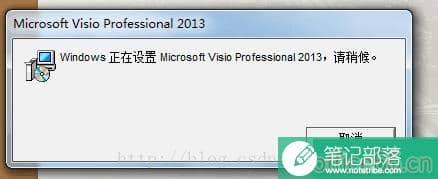
解决过程:
搜索答案的时候,一种是删除注册列表中的项,实验之后无果。
另外一种是知乎Colin Wu提供的解决方案,亲测有效,特来记录分享一下~~~
问题原因:
是由于在安装一个新的版本时,之前那个版本的office没有完全卸载,注册表内有残留。
Visio在2010以后不再向下兼容,但是如果之前装过2010,新装2013后并不会更新.vsd及.vsdx注册表文件的默认打开方式
也就是说,当用Visio Pro 2013打开这些文件的时候,系统就以为是版本兼容性问题,然后系统自己配置了.vsd及.vsdx文件的打开方式(但是这只是配置在临时文件里面的,没有写进注册表,所以每次打开又要在设置一次)
解决步骤:
1. 清理注册表
清理注册表(主要是要清理完visio2010及之前的那些没用选项)
或者是删除以下键值之后重启visio2013
HKEY_CLASSES_ROOT.vsd
HKEY_CLASSES_ROOT/Visio.AddOn.11
。。。
也就是所有前面带Visio的项。
2. 打开注册表
win+r, 输入regedit,打开注册表编辑器
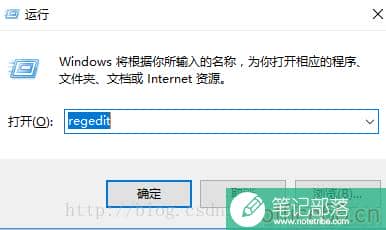
3. 修改.vsd的默认值
HKEY_CLASSES_ROOT.vsd将其默认值改为Visio.Drawing.11

4. 修改.vsdx的默认值
HKEY_CLASSES_ROOT.vsdx将其默认值改为Visio.Drawing.15,保存搞定;

5. 重启visio 2013,第一次需要配置,之后都不需要了
注意
找不到.vsd
打开注册表编辑器,找不到HKEY_CLASSES_ROOT.vsd
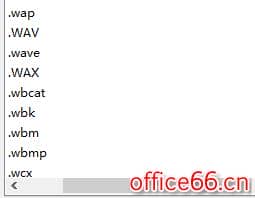
往左拖动,找到HKEY_CLASSES_ROOT.vsd
可以从下图看到是否找对了目录
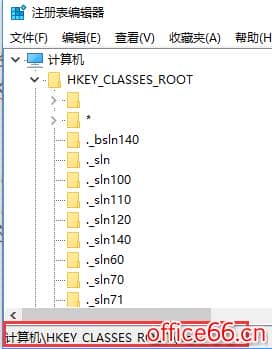
相关文章
visio教程
visio教程
visio教程



